-
Izberite meni Datoteka in nato Možnosti.
-
Na zavihku & varnostno kopiranje izberite Mapa za varnostno kopiranje.
-
Če želite spremeniti mesto shranjevanja varnostne kopije, izberite Spremeni.
-
Če želite izbrati časovni interval, izberite ali počistite polje Samodejno varnostno kopiraj moj zvezek ...
-
Če želite ročno varnostno kopirati, izberite Varnostno kopiraj spremenjene datoteke zdaj ali Varnostno kopiraj vse zvezke zdaj.
Namig: Če želite, lahko v razdelku Optimizacija datotek nastavite količino prostora, ki ga datoteke uporabljajo, in kako pogosto so optimizirane.
OneNote samodejno shrani vse, kar naredite. Datotek vam ni treba shranjevati ali varnostno kopirati.
Nastavitve varnostnega kopiranja lahko spremenite v OneNote namizni aplikaciji.
-
Če želite odpreti namizno aplikacijo, na vrhu traku izberite Urejanje> Odpri v namizni aplikaciji.
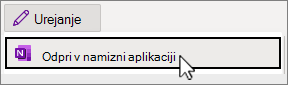
Nimate aplikacije? Pridobite ga brezplačno v trgovini Microsoft Store.
-
V meniju OneNote izberite Nastavitve in nato Varnostne kopije.
-
V pogovornem oknu Varnostne kopije izberite Varnostno kopiraj spremenjene zapiske zdaj ali Varnostno kopiraj vse zvezke zdaj.
Če želite vklopiti ali izklopiti samodejno varnostno kopiranje ali nastaviti pogostost izvajanja, potrdite ali počistite polje Samodejno varnostno kopiraj moje zvezke in na spustnem seznamu izberite interval.










